| [User Interface] | |||||||||
企業のホームページに素早くアクセスする
|
|||||||||
|
|||||||||
| 解説 |
何か調べ物があって、企業のホーム・ページにアクセスするとしよう。行き付けのページなら、以前[お気に入り]に追加したショートカットからアクセスすることになるだろう。しかしまだ訪れたことのない企業のホーム・ページだとしたら、どうするだろうか?
幸い日本の多くの企業は、「www.【企業名】.co.jp」を自社のホーム・ページとしている可能性が高い。もちろん、ドメイン名の取得は早い者勝ちなので、目的の企業がそのドメイン名を使っているという保証はどこにもない。しかし米国の「.com」ドメインに比較すると、日本の企業が取得できる「.co.jp」ドメインは、ドメイン名の取得手続きが厳格なため(商法でいうところの会社組織のみが取得可能となっている)、比較的秩序が守られている。
そこで先のような場合、検索サイトでの厳密な検索を行う前に、試しに「www.【企業名】.co.jp」というURLをInternet Explorer(以下IE)のアドレス・バーに入力し、アクセスできないかどうかやってみるというのは一般的な手法だろう。そしてIEを使っているなら、次のようにしてURLのタイピングを省略することができる。
| 操作方法 |
Ctrl+Enterキーで“http://www.”と“.co.jp”を一発補完
まずはInternet Explorerのアドレス・バーで、【企業名】の部分だけを入力する。
 |
|||
| 【企業名】の入力 | |||
| IEのアドレス・バーで【企業名】を入力する。 | |||
|
【企業名】を入力したら、キーボードからCtrl+Enterと入力してみよう。するとIEが【企業名】の直前に“http://www.”を、直後に“.co.jp”を自動的に補完してくれる。
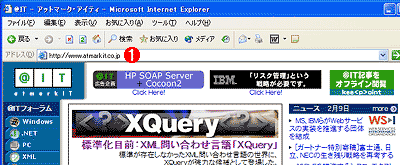 |
|||
| Ctrl+EnterでURLを補完する | |||
| Ctrl+Enterを入力すると、IEが“http://www.”と“.co.jp”を【企業名】の前後にそれぞれ自動的に補完してくれる。 | |||
|
便利な機能だが、補完に使われる“http://www.”や“.co.jp”は固定されており、「.jp」や「.ne.jp」など、「.co.jp」以外のドメインには通用しない。なお、英語版のIEを使っているときには、“.co.jp”ではなく“.com”が補完される。またIE
5.01や5.5では、日本語版であってもこの部分は英語版のままになっているらしく、補完されるのは“.com”だった。![]()
この記事と関連性の高い別の記事
- コマンド・プロンプトで入力補完機能を使う方法(TIPS)
このリストは、デジタルアドバンテージが開発した自動関連記事探索システム Jigsaw(ジグソー) により自動抽出したものです。

| 「Windows TIPS」 |
- Azure Web Appsの中を「コンソール」や「シェル」でのぞいてみる (2017/7/27)
AzureのWeb Appsはどのような仕組みで動いているのか、オンプレミスのWindows OSと何が違うのか、などをちょっと探訪してみよう - Azure Storage ExplorerでStorageを手軽に操作する (2017/7/24)
エクスプローラのような感覚でAzure Storageにアクセスできる無償ツール「Azure Storage Explorer」。いざというときに使えるよう、事前にセットアップしておこう - Win 10でキーボード配列が誤認識された場合の対処 (2017/7/21)
キーボード配列が異なる言語に誤認識された場合の対処方法を紹介。英語キーボードが日本語配列として認識された場合などは、正しいキー配列に設定し直そう - Azure Web AppsでWordPressをインストールしてみる (2017/7/20)
これまでのIaaSに続き、Azureの大きな特徴といえるPaaSサービス、Azure App Serviceを試してみた! まずはWordPressをインストールしてみる
|
|





